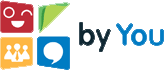- Como Fazer
Como parametrizar o sistema para fazer devolução de venda de mercadoria?
- Definição do Processo
A devolução de mercadoria se refere anulação de um procedimento de venda realizado junto á um cliente. A devolução pode ser feita considerando todos os itens do movimento ou parte deles, onde será afetado tanto o saldo financeiro quanto o saldo físico.
A movimentação de devolução é inclusa através do processo de “cópia por referência” onde não é necessário redigitar os dados do item x movimento, visto que, será feito filtro do movimento a ser devolvido(movimento de origem) e será criado relacionamento entre eles.
Movimentos de devolução de venda devem ser inclusos em movimentos do tipo 1.2.XX ou 1.3.XX, visto que, terá o efeito inverso á movimentação de inclusão que foi feita no tipo de movimento 2.2.XX(diminui estoque).
- Parametrizações Necessárias - Totvs Gestão de Estoque, Compras e Faturamento
Acessar | Cadastro | Tabelas Auxiliares | Tipo de Documento | e incluir tipo de documento específico para este fim, onde deverá informar | Classificação : Devolução | e | Pagar ou Receber: A pagar e A receber |.
Acessar | Opções | Parâmetros | RMNucleus | e selecionar processo onde o tipo de movimento a ser utilizado para este fim foi configurado. A seguir editar tipo de movimento 1.2.XX a ser parametrizado para este fim e informar:
Se tratando de movimento de devolução de venda podem existir duas situações onde a nota fiscal pode ter sido emitida para um cliente que é “pessoa física” e não poderá emitir nota de devolução, ou para o cliente “pessoa jurídica” onde deve ser parametrizado:
Cliente Pessoa Física
Etapa Mov – Emitente / Destinatário
- Emitente: Empresa
- Edição da Filial de Emissão: informar “Edita” para permitir que o usuário preencha os dados da filial, ou “Mostra” se quiser deixar um default preenchido
- Edição do Local de Emissão: informar “Edita” para permitir que o usuário preencha os dados da filial, ou “Mostra” se quiser deixar um default preenchido
- Destinatário: Cliente
- Edição do Cliente \ Fornecedor: Edita
Cliente Pessoa Jurídica
Etapa Mov – Emitente / Destinatário
- Emitente: Cliente
- Edição da Filial de Emissão: informar “Edita” para permitir que o usuário preencha os dados da filial, ou “Mostra” se quiser deixar um default preenchido
- Edição do Local de Emissão: informar “Edita” para permitir que o usuário preencha os dados da filial, ou “Mostra” se quiser deixar um default preenchido
- Destinatário: Empresa
Importante:
O exemplo em questão vai considerar o cliente “Pessoa Jurídica”.
Etapa Mov – Datas
- Data do Movimento Default: informar qual será a data considerada para afetar estoque e apresentação dos dados da ficha física financeira.
Exemplo:
Se for informado “Data Emissão” significa que as movimentações vão afetar estoque de acordo com a data de emissão apresentada na inclusão do movimento.
Etapa Mov – Outros Dados
- Usar Cópia de Movimento por Referência: Habilitar
- Motivo de Referência: 5 – Devolução de Venda de Mercadorias
Etapa Item – Lote/Grade/Num.Série
- Aceita Número de Série: Habilitado
- Editar Grade Numerada: Habilitado
- Consiste lote : Habilitado |
- Status de Lote Movimentados: marcar os status de lotes que poderão ser utilizados neste tipo de movimento
** A parametrização acima é obrigatória para tipos de movimentos que afetam Saldo2**
Etapa Estoque
- Efeito sobre Saldo Físico – Saldo Atual: Aumenta
- Saldo Financeiro - Efeito sobre Saldo Atual: Aumenta
- Buscar Custo no Movimento Relacionado: Habilitar
Importante:
- O saldo Atual está sendo habilitado para aumentar o saldo em estoque porque a movimentação de venda inclusa anteriormente diminui o saldo do produto em estoque
- Por se tratar de uma movimentação de devolução o custo de entrada da mercadoria geralmente é o mesmo da movimentação de saída para que a informação financeira não fique distinta. Para isto deve estar habilitada opção | Buscar custo no movimento relacionado | de forma que, o custo do produto no movimento de devolução seja o mesmo custo apresentado na movimentação de venda relacionado á esta devolução. Neste caso, o estoque será afetado considerando | Quantidade do movimento x Fator de conversão da unidade x Valor do custo buscado no movimento relacionado |.
Etapa Fin – Condições de Pagamento
Edita Condição de Pagamento: Edita
** A parametrização acima é obrigatória para o tipo de movimento que gera financeiro**
Etapa Fin – Faturamento
Fatura o movimento: Habilita
Fatura na Inclusão: Habilita
Tipo de Geração: Edita
Tipo de Documento Gerado: Outros
Tipo de Documento Duplicata: informar local de onde será buscado tipo de documento a ser considerado para este fim. Se escolher a opção “Utiliza do Tipo de Movimento” será apresentado campo | Tipo de Documento Duplicata Default | para informar o tipo de documento, caso contrário será consistido código do tipo de documento informado no cadastro do cliente \ fornecedor preenchido no movimento.
Tipo de Documento Duplicada Default: informar o tipo de documento que será utilizado neste tipo de movimento.
Numeração do Lançamento: informar se deseja utilizar “número do movimento + sequencial” ou apenas “sequência”
** A parametrização acima é obrigatória para o tipo de movimento que gera financeiro**
Etapa Fis- Escrituração
- Gerar Escrituração: Habilitar
- Tipo de Documento Escrituração: informar o tipo de documento que deve ser apresentado no Totvs Gestão Fiscal
- Tipo do Lançamento Fiscal da Transferência: Entrada
** A parametrização acima é obrigatória para o tipo de movimento que vai gerar escrituração**
- Parametrizações Necessárias - Totvs Gestão Fiscal
Acessar | Utilitários | Selecionar Filial | e escolher a filial onde a movimentação será inclusa.
Acessar | Cadastro | Natureza de Operação | Cadastro de Natureza de Operação | onde deverá incluir duas naturezas compatíveis com os dados das movimentações a serem inclusas.
- Uma Natureza Fiscal de Entrada Transferência de dentro ou fora do Estado (de acordo com a necessidade da operação)
- Uma Natureza Fiscal de Saída Transferência para dentro ou fora do Estado (de acordo com a necessidade da operação)
Depois de incluir as naturezas, deve editar natureza de operação de saída que será utilizada na devolução e acessar a aba | Outros Dados | onde deve informar:
- Tipo: Devolução
- Descrição do Processo
O usuário deverá acessar movimento parametrizado para este fim e clicar no menu | Movimentos | Gerar Mov. por Referência | onde será aberta tela | ![]() |. Nesta tela o usuário deve clicar em | Avançar | e fazer filtro da movimentação que deseja devolver.
|. Nesta tela o usuário deve clicar em | Avançar | e fazer filtro da movimentação que deseja devolver.
Depois de feito filtro deverá marcar o movimento e clicar em | Avançar | para visualizar os itens pertinentes ao mesmo. Neste momento o usuário deve marcar os itens que deseja devolver e clicar em | Avançar | novamente para concluir o processo de cópia por referência.
A seguir os dados serão apresentados no movimento de devolução podendo ser alterado pelo usuário se necessário. A devolução pode ser feita sobre a quantidade integral do item ou não.
- Informações Adicionais
- Para visualizar o relacionamento entre o movimento de origem e de destino deve acessar o movimento de devolução(destino) e clicar na aba | Cópia por Referência | onde vai visualizar todas informações do movimento de origem. Para visualizar os dados de devolução através do movimento de origem, deve selecionar o mesmo e clicar no ícone | ![]() - Rastreamento de Movimentos | onde será apresentada aba | Devolução | com as informações do movimento de destino.
- Rastreamento de Movimentos | onde será apresentada aba | Devolução | com as informações do movimento de destino.
- O relacionamento entre os movimentos envolvidos ficam gravados na tabela | TMOVRELAC | onde o idmov do movimento de origem(venda) é apresentado como | IDMOVDESTINO |
- Escrituração do Movimento
O processo de escrituração será feita como de costume onde devem ser inclusos dois lotes com os tipos de movimentos de venda e devolução. Primeiro tem que ser escriturado movimento de Nota Fiscal para depois escriturar a devolução vinculada ao mesmo.
- Vínculo do Lançamento de Devolução com Lançamento de Nota Fiscal
Depois de inclusas movimentações é necessário que vincule o lançamento á pagar com a devolução para que o lançamento seja baixado com o valor correto.
Este vínculo pode ser feito no Totvs Gestão de Estoque, Compras e Faturamento onde o usuário deverá selecionar o movimento de venda 2.2.XX e clicar no menu | Movimentos | Vincular Devolução | onde será aberta tela | ![]() | com os lançamentos de devolução para serem vinculados.
| com os lançamentos de devolução para serem vinculados.
A seguir deverá clicar no ícone | ![]() | marcar lançamento que será considerado, habilitar opção | Vincular Lançamentos Financeiros | e clicar em | OK | onde será aberta tela |
| marcar lançamento que será considerado, habilitar opção | Vincular Lançamentos Financeiros | e clicar em | OK | onde será aberta tela | ![]() | para relacionar os movimentos. Na tela em questão deverá marcar o lançamento apresentado em |
| para relacionar os movimentos. Na tela em questão deverá marcar o lançamento apresentado em | ![]() | e clicar no ícone |
| e clicar no ícone | ![]() - Vincula o lançamento selecionado | ou |
- Vincula o lançamento selecionado | ou | ![]() - Vincular Todos |, de forma que o lançamento passará a ser apresentado em |
- Vincular Todos |, de forma que o lançamento passará a ser apresentado em | ![]() | e ao clicar em | OK | o vínculo terá sido feito.
| e ao clicar em | OK | o vínculo terá sido feito.
Para fazer este processo através do Totvs Gestão Financeira deverá selecionar o movimento de compra e acessar o menu | Operações | Vincular | Lançamento á Devolução | onde será aberta tela | ![]() | para relacionar os movimentos. Na tela em questão deverá marcar o lançamento apresentado em |
| para relacionar os movimentos. Na tela em questão deverá marcar o lançamento apresentado em | ![]() | e clicar no ícone |
| e clicar no ícone | ![]() - Vincula o lançamento selecionado | ou |
- Vincula o lançamento selecionado | ou | ![]() - Vincular Todos |, de forma que o lançamento passará a ser apresentado em |
- Vincular Todos |, de forma que o lançamento passará a ser apresentado em | ![]() | e ao clicar em | OK | o vínculo terá sido feito.
| e ao clicar em | OK | o vínculo terá sido feito.
Depois de feito vínculo entre o lançamento e a devolução deverá selecionar o lançamento a pagar no Totvs Gestão Financeira e clicar no ícone | ![]() - Baixar Lançamento | de forma que na aba | Baixa | será apresentado | Valor Bruto – Valor Devolução = Valor da Baixa |.
- Baixar Lançamento | de forma que na aba | Baixa | será apresentado | Valor Bruto – Valor Devolução = Valor da Baixa |.
Se o valor do lançamento a pagar for maior ou igual ao valor do lançamento de devolução “ambos” serão baixados automaticamente. Se o valor do lançamento a pagar for menor que o valor do lançamento de devolução o lançamento de devolução vinculado inicialmente será baixado e apresentada tela | ![]() | para informar “Data Venc. Parcela” com o valor pendente de devolução a ser vinculado.
| para informar “Data Venc. Parcela” com o valor pendente de devolução a ser vinculado.
Para maiores informações:
Consulte o WikiHelp TOTVS
COMUNIDADE R@Materiais e Finanças
Canais de Atendimento:
Chamado: Através do Portal Totvs www.suporte.totvs.com.br
Telefônico: 4003-0015